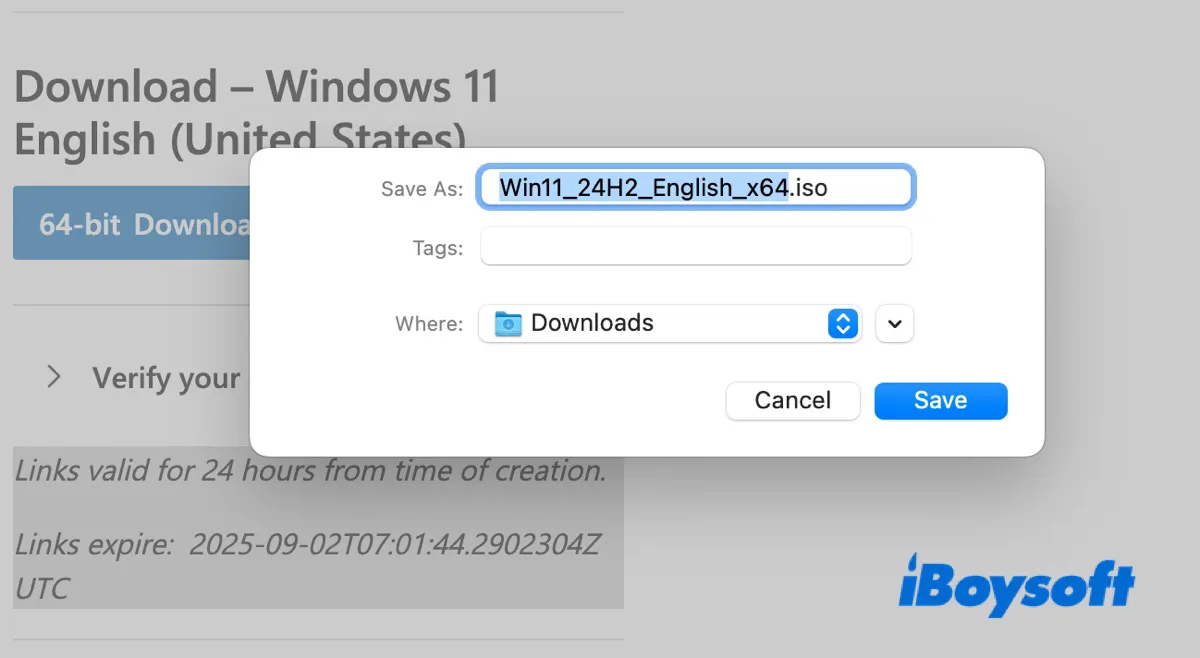Mac'inizde Windows çalıştırmak, oyun oynamaktan özel yazılımlar ve testler yapmaya kadar birçok olanak sunar.
Doğal çift önyükleme kurulumu için Boot Camp'i, sorunsuz entegrasyon için Parallels veya VirtualBox gibi bir sanal makineyi veya sadece başka bir PC için bir Windows kurulum USB sürücüsü oluşturmanız gerektiğinde, işlem Windows ISO dosyasıyla başlar.
Bu kılavuz, resmi Windows 11, 10, 8 ve 7 ISO dosyalarını (64-bit ve 32-bit) doğrudan Mac'inize indirmenin adımlarını içerir.
Belirli bir Windows versiyonu istiyorsanız, tüm sürümler bu depoda bulunmaktadır: Windows 11/10/8.1/8/7/Vista/XP ISO'ları Eski Sürümleri İndir
İpuçları: Daha sorunsuz bir süreç için, Mac depolamanızı başlamadan önce iBoysoft DiskGeeker for Mac iMuslim DiskGeeker ile hazırlamanızı şiddetle öneririz. Bu araç, iç veya harici sabit sürücünüzü analiz edebilir ve büyük, gereksiz dosyaları hızla bulmanıza ve silmenize yardımcı olabilir. Ayrıca bir dosyanın içeriğini açıklamak için yapay zekayı kullanır ve kazara silinmesini önler.
Mac'inizde daha fazla alan açmak için aşağıdaki adımları izleyin:
Adım 1: Ücretsiz indirebilir, kurabilir ve iBoysoft DiskGeeker'ı açabilirsiniz.
Adım 2: Dahili sabit sürücünüzü seçin ve Boş Alan Analizi tıklayın.

Adım 3: Tarama tamamlandıktan sonra, yapay zeka desteği ile tüm dosyalarınızı görüntüleyin.

Adım 4: İstenmeyen dosyaları çöp alanına sürükleyip bırakın, ardından Sil tıklatın.
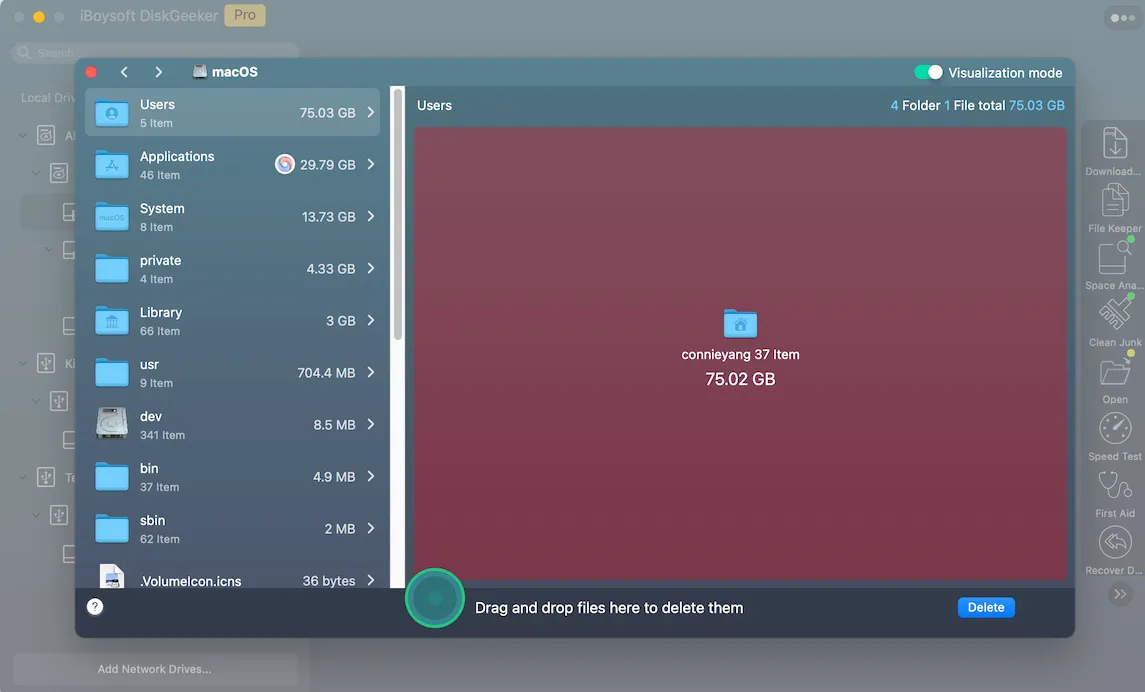
Mac'iniz windows çalıştırmanız veya hatta windows indirmeniz için yeterince boş alanına sahip olduğunda, windows'un iso dosyasını mac için indirebilirsiniz
Mac için Windows 11 ISO indirme (64 bit)
İpuçları: Windows 11 En Son Sürüm: Sürüm 24H2 (Windows 11 2024 Güncellemesi)
Mac'inize Windows 11 yüklemek veya Windows 11 bootable USB kurulumcusunu oluşturmak istiyor musunuz? Hepsi Windows 11 ISO dosyası ile başlar.
- Eğer bir Intel-tabanlı Mac'iniz varsa, Windows 11 ISO görüntüsünü indirebilir ve Mac'inize yüklemek için Boot Camp Assistant'a yükleyebilirsiniz.
- Bir Apple Silicon M1, M2, M3 veya M4 Mac'iniz varsa, Windows'un Arm sürümünü indirebilir ve Parallels Desktop, VirtualBox, VMware veya UTM gibi sanal makine yazılımlarına kurmak için kurabilirsiniz.windows'u mac üzerinde çalıştırmak için
Yöntem 1: Resmi Microsoft'tan Mac için Windows 11 İndirme
Bir Windows PC'de, Microsoft'un resmi Medya Oluşturma Aracı'nı kullanarak Windows 11 ISO dosyasını indirebilirsiniz. Cihazınızın donanımını ve dilini algılar ve otomatik olarak size belirli, tek sürüm ISO sunabilir (örneğin sadece Windows 11 Home).
Ancak, Medya Oluşturma Aracı Mac'te mevcut değildir. Bu nedenle, Windows sürümünüzü indirme sayfasında manuel olarak seçmeniz gerekmektedir. İşlemi basitleştirmek için Microsoft, tüm tüketici sürümlerini (Home, Pro, Education vb.) tek bir dosyada içeren tek, çoklu sürüm ISO sunar.
Dolayısıyla, aşağıda indirilen Windows ISO disk imajı çoklu sürümlüdür. Windows'u kurarken belirli sürümü seçebilirsiniz.
İşte Mac'e ücretsiz Windows 11 indirme yöntemi:
⓵ Intel tabanlı Mac için Windows 11 çoklu sürümünü indirmek için:
- Windows 11 ISO indirme sayfasını açın.
- "X64 cihazlar için Windows 11 Disk İmajı (ISO) indirme" bölümüne kadar aşağı kaydırın.
- "Windows 11 (x64 cihazlar için çoklu sürüm ISO)" seçin.
- "Şimdi İndir"e dokunun.
- "Ürün dili seçin" bölümünde tercih ettiğiniz dili seçin.
- Onaylayın.
- "64-bit İndir"e tıklayın. [Windows 11 yalnızca 64-bit sürümde mevcuttur.]
- Windows 11 ISO dosyasını kaydetmek için bir konum seçin ve Kaydet'e tıklayın.
⓶ Apple Silicon Mac için Windows 11 Arm64 çoklu sürümü indirmek için:
- Windows 11 Arm64 ISO indirme sayfasını açın.
- "Windows 11 (Arm64 için çoklu sürüm ISO)" seçin.
- "Şimdi İndir"e tıklayın.
- Bir dil seçin ve Onaylayın.
- "Şimdi İndir"e dokunun.
- Arm64 için Windows 11 ISO dosyasını kaydetmek için bir konum seçin ve Kaydet'e tıklayın.
Yöntem 2: Mac için Windows 11 ISO dosyasını doğrudan indirme
Sizin için, Windows 11 ISO dosyasını doğrudan indirmek için linkleri de listeleyeceğiz:
Mac için Windows işletim sistemi ücretsiz tam sürüm indirme:
Mac için Windows 11 Arm64 İndir (M1/M2/M3/M4) - Çoklu sürüm, 24H2, İngilizce
Mac için Windows 11 İndir (Intel tabanlı) - Çoklu sürüm, 24H2, İngilizce
Windows 11'i Mac için İndir (Intel Tabanlı) - Çoklu Sürüm, 24H2, Brezilya Portekizcesi
Windows 11 ISO'sunu Mac için nasıl indireceğiniz hakkında bilgiler paylaşın!
Windows 10 ISO İndir Mac için (64-bit & 32-bit)
İpuçları: Windows 10 Son Sürüm: Sürüm 22H2 (Windows 10 2022 Güncellemesi)
Windows 10, Windows 11'e benzer şekilde Microsoft'un indirme sayfasında mevcuttur. Hem 32-bit hem de 64-bit sürümleri sunarak daha geniş bir donanım yelpazesine hitap etmektedir.
Mac'inizde Windows 10'u çalıştırmak istiyorsanız, Boot Camp veya sanal makine aracılığıyla 64-bit sürümü tercih ederek sorunsuz ve verimli bir deneyim yaşayabilirsiniz.
Eğer Windows ISO dosyasını Windows bilgisayarınız için önyüklenebilir bir yükleyici oluşturmak için indirmek istiyorsanız, bilgisayarınıza en uygun sürümü seçmelisiniz. Bilgisayarınız 32-bit sistemdeyse, 32-bit sürümü indirin. (Bilgisayarınızın 32-bit mi yoksa 64-bit mi olduğunu kontrol etmek için Windows + R tuşlarına basın ve msinfo32 yazın. "Sistem Türü" girdisi x86 yazıyorsa, 32-bit sistemdir; x64 yazıyorsa, 64-bit sistemdir.)
Yöntem 1: Resmi Microsoft'tan Mac için Windows 10 ISO İndirme
Mac için ücretsiz Windows 10 nasıl indirilir:
- Windows 10 disk imajı (ISO) indirme sayfasını açın.
- "Windows 10 (çoklu sürüm ISO)" seçin ve Onayla düğmesine tıklayın.
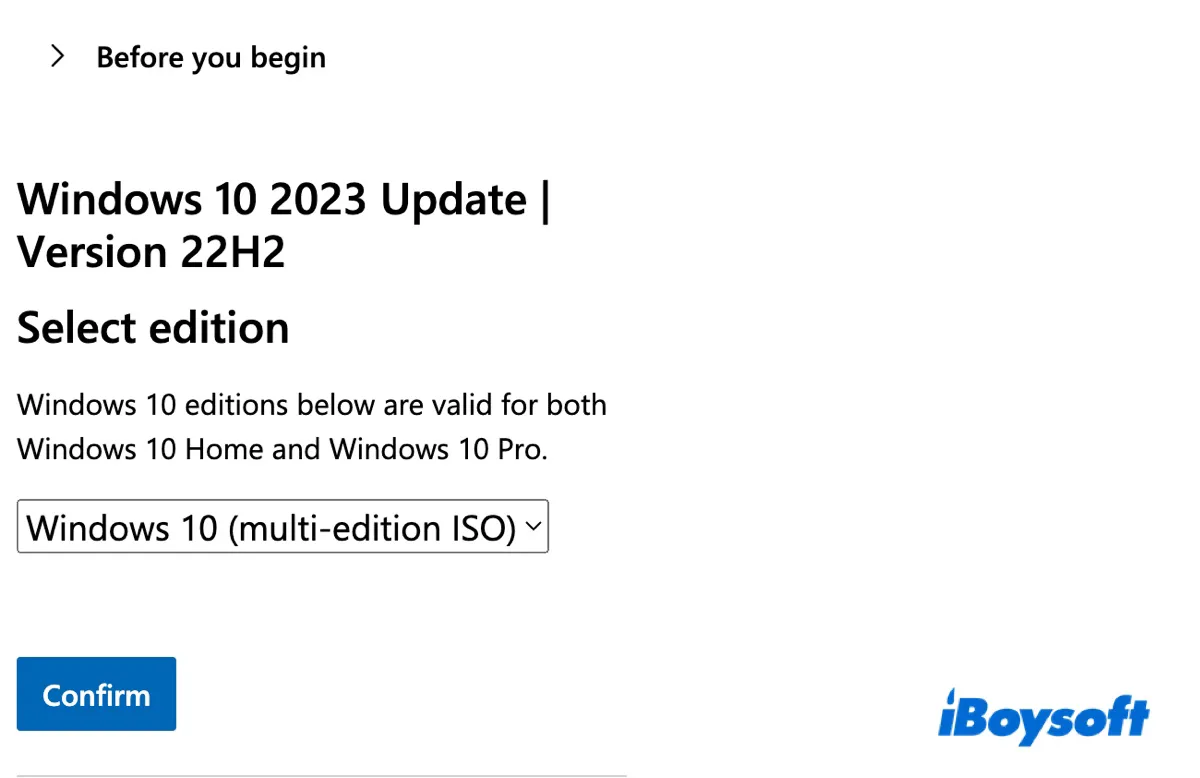
- Bir dil seçin ve Onayla düğmesine tıklayın.
- Windows 10 64-bit tam sürümünü ücretsiz indirmek için 64-bit İndir'i seçin veya Windows 10 32-bit ISO'sunu indirmek için 32-bit İndir'i seçin.
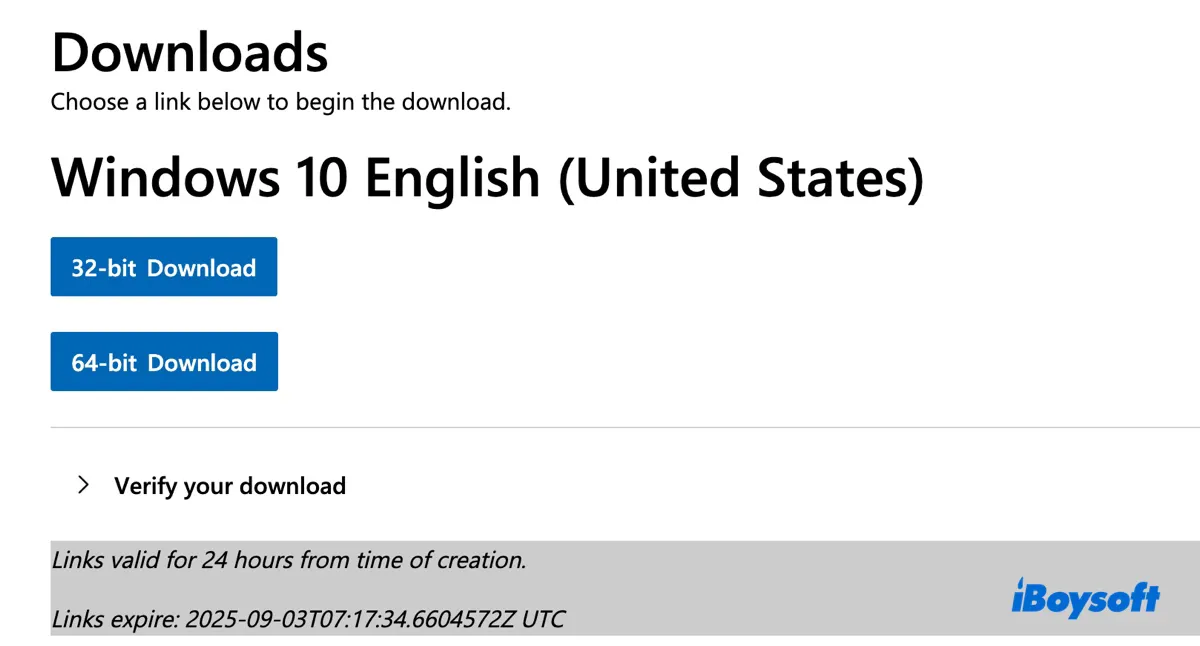
- Windows 10 disk imajı ISO dosyasını kaydetmek için bir konum seçin.
Yöntem 2: Mac için Windows 10 ISO dosyasını doğrudan İndirme
Alternatif olarak, aşağıdaki doğrudan bağlantılardan Mac için Windows 10 disk imajı ISO dosyasını indirebilirsiniz:
Windows 10 Güncellemesini İndir: 22H2, 21H2, 21H1, 20H2 ve Daha Eski
Mac için Ücretsiz Windows 10 64-bit Tam Sürüm İndir - Çoklu Sürüm, 22H2, İngilizce
Mac için Windows 10 32-bit ISO İndir - Çoklu Sürüm, 22H2, İngilizce
Diğerlerinin Mac için Windows 10'u indirmelerine yardımcı olmak için paylaşın: Boot Camp, Parallels veya VirtualBox!
Mac için Windows 8 ISO indirme (64-bit ve 32-bit)
İpuçları: Windows 8 Son Sürüm: Windows 8.1
Microsoft, desteklerini sonlandırdığı için Windows 8 ve daha eski sürümler için ISO dosyalarını indirme sayfasında sunmamaktadır. Neyse ki, hala aşağıdaki bağlantılardan Mac için Windows 8 ISO veya 8.1 ISO indirebilirsiniz:
Mac OS X, OS X veya macOS için Windows indirme tam sürümü:
Mac için Windows 8.1'i indir (64-bit, İngilizce, Ev ve Pro)
Mac için Windows 7 ISO indirme (64-bit ve 32-bit)
İpuçları: Windows 7 Son Sürüm: SP1 (Hizmet Paketi 1)
Eğer Windows 7 ISO dosyasını indirmeniz gerekiyorsa, aşağıdaki bağlantılardan alabilirsiniz.
İşte ücretsiz olarak Windows 7 tam sürümünü nasıl indireceğiniz:
Windows 7 tümünü bir arada dosyasını almak için şuraya göz atın: Windows 7 Tümü Bir Arada 32/64-bit ISO Dosyası İndirme Merkezi
Windows 7 Ultimate ISO dosyasını indirmek için şurayı takip edin: Windows 7 Ultimate ISO İndirme Merkezi (32-bit ve 64-bit)
Mac için Windows 7 Professional ISO'yu indir (SP1, 64-bit, İngilizce)
Mac için Windows 7 Professional ISO'yu indir (SP1, 32-bit, İngilizce)
Mac için Windows 7 Ultimate ISO'yu indir (SP1, 64-bit, İngilizce)
Mac için Windows 7 Ultimate ISO'yu indir (SP1, 32-bit, İngilizce)
Mac için Windows 7 Home Premium ISO'yu indir (SP1, 64-bit, İngilizce)
Mac için Windows 7 Home Premium ISO'yu indir (SP1, 32-bit, İngilizce)
Mac için Windows 7 Enterprise ISO'yu indir (SP1, 64-bit, İngilizce)
Mac için Windows 7 Enterprise ISO'yu indir (SP1, 32-bit, İngilizce)
Mac için Windows 7 Çoklu Sürüm ISO'sunu indirin
Windows 7 boot sürücüsü oluşturmanız gerekiyorsa, aşağıdaki adımları izleyin: Windows 7 Bootable USB Installer Nasıl Oluşturulur?
MacBook Pro, MacBook Air ve diğer modeller için Windows indirme paylaşın!
Son Sözler
Mac için Windows işletim sistemini indirdikten sonra, aklınıza gelen herhangi bir işlemi gerçekleştirmek için kullanabilirsiniz. Windows'u Boot Camp bölümüne veya sanal makineye yükleyebilir veya Windows kurulum ortamı oluşturabilirsiniz. Detaylı kılavuzlar için aşağıdaki kaynaklara bakın:
Mac'te Boot Camp ile Windows 10 Nasıl Yüklenir?
Mac için Windows ISO indirme ile ilgili SSS
- QBoot Camp olmadan Mac üzerine Windows nasıl kurulur?
-
A
Boot Camp kullanmadan Mac üzerine Windows kurmak, sanallaştırma yazılımlarını kullanarak yapılabilir. İşte popüler iki yöntem: Parallels Desktop ve VMware Fusion kullanarak Windows'u macOS'in yanında çalıştırabilirsiniz.
- QEmülatör olmadan M1 Mac'e Windows 10 veya 11 nasıl kurulur?
-
A
Windows 10 veya 11 ISO dosyasını bu rehberden indirebilir ve ardından Parallels veya VirtualBox gibi başka bir sanallaştırma aracını kullanarak Emülasyon olmadan M1 Mac'e Windows 10 veya 11 kurabilirsiniz. Windows 11 için, Arm sürümünü indirin.